酷派手机作为一款颇受欢迎的智能手机品牌,其强大的功能和便捷的操作一直备受用户青睐,而其中最常用的功能之一,便是截图手机屏幕。无论是想要记录精彩瞬间、保存重要信息,还是与他人分享有趣内容,截屏都是一项非常实用的功能。如何在酷派手机上进行截图呢?接下来我们将为大家介绍酷派手机截屏技巧,帮助大家轻松实现手机屏幕截图的目标。
酷派手机截屏技巧
方法如下:
1.手机自带截图功能非常好用的功能,酷派手机携带2种截图方法:
1、顶部下拉菜单带有截图功能。
首先打开你需要截图的页面,再从手机顶部下拉菜单里面。点击截图按钮,就能对页面进行截图。
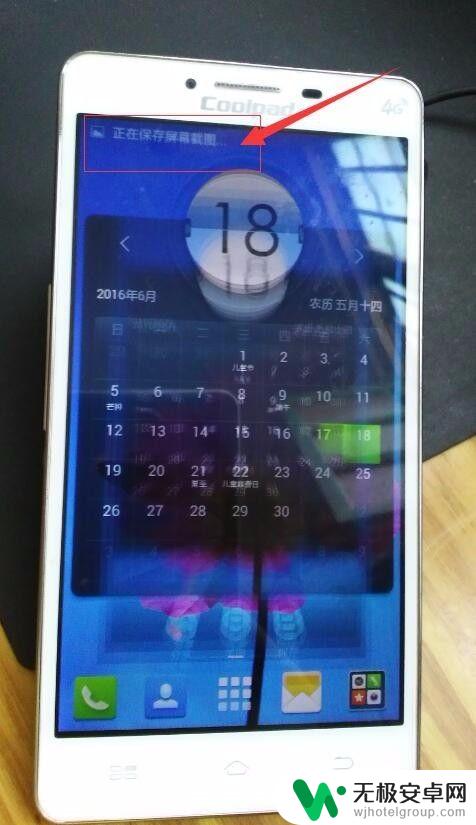
2、酷派手机C键而且按下的时候不要马上放掉,要按长达1-2秒。待听到快门声,并出现截图缩略图时标明已经截图成功。下拉通知栏,选择“已捕获屏幕截图”通知即可查看到截图图片。
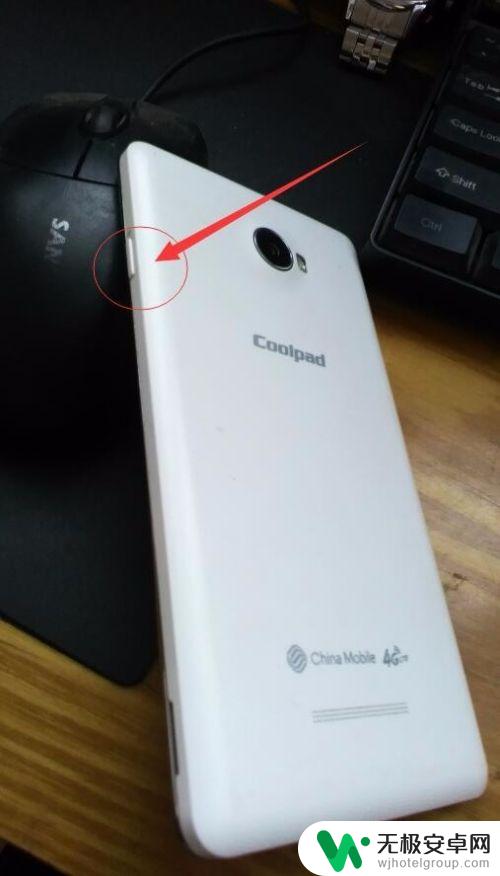
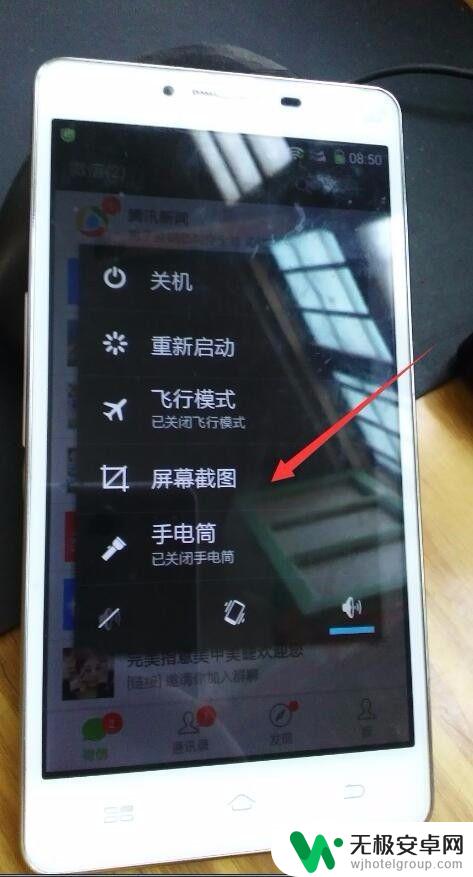
以上就是酷派手机如何截图手机屏幕的全部内容,有需要的用户可以按照以上步骤进行操作,希望对大家有所帮助。











